Konvertuoti JSON failą į „Microsoft Excel“ failą: kaip konvertuoti JSON failą į „Excel“ naudojant įmontuotus įrankius ir trečiųjų šalių programas
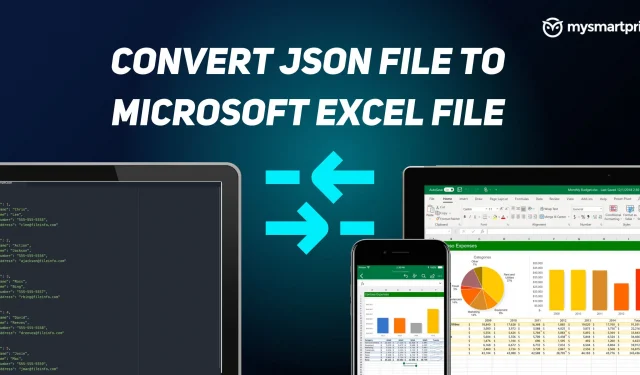
Ar turite JSON failą, kurį norite konvertuoti į MS Excel failą arba XLSX failą? Jei jaučiatės pasimetę šio konvertavimo procese, nesijaudinkite, šioje mokymo programoje apžvelgsime, kaip galite konvertuoti JSON failą į „Excel“ failo formatą naudodami „Microsoft Excel“ integruotus įrankius, pvz., „Power Query“ redaktorių. Be MS Office metodo, yra ir kitų paprastų būdų konvertuoti JSON į Excel failą, taip pat apžvelgsime penkias populiariausias trečiųjų šalių svetaines.
Procesorius yra gana paprastas MS Excel, pirmiausia turite importuoti JSON failą ir jį įtraukti. Tada turėsite peržiūrėti kai kuriuos dalykus ir, jei reikia, išvalyti duomenis. Atlikę šiuos veiksmus, galite atsisiųsti duomenis į MS Excel ir išsaugoti juos kaip Excel failą. Pradėkime nuo supratimo, kas yra JSON.
Kas yra JSON failas?
Visų pirma, JSON reiškia „JavaScript“ objektų žymėjimą. Tai standartinis teksto formatas duomenims saugoti ir perduoti. Tai dažniausiai naudojama duomenų perkėlimui žiniatinklio programose, todėl yra populiarus failo plėtinys ir populiarus terminas tarp žiniatinklio kūrėjų.
Kodėl verta JSON konvertuoti į „Excel“?
Kaip minėta anksčiau, JSON yra populiarus failų plėtinys, kai kalbama apie žiniatinklio kūrėjus ir žiniatinklio entuziastus. Tačiau ne visi yra susipažinę su šiuo formatu, todėl JSON failo konvertavimas į „Excel“ gali būti naudingas, nes „Excel“ yra geriau skaitoma ir paprasta naudoti. Trumpai tariant, XLSX išsaugojimas, redagavimas ir peržiūra yra geriau nei JSON failas. Be to, „Excel“ siūlo papildomų galimybių analizei ir skaičiavimams. Kai konvertuosite JSON į XLSX failą, galėsite jį naudoti bet kurioje skaičiuoklių programose.
Kaip konvertuoti JSON failą į „Excel“ failą naudojant įmontuotą įrankį „MS Excel“.
- Savo kompiuteryje atidarykite MS Excel.
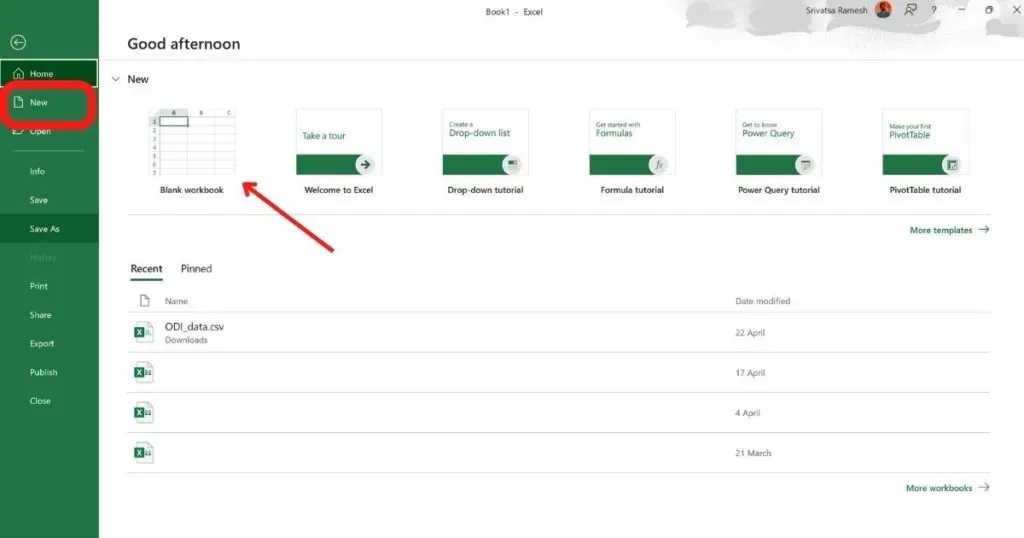
- Pasirinkite „Nauja Excel“ ir „Tuščia darbaknygė“.
- Eikite į skirtuką „Duomenys“ ir spustelėkite „Gauti duomenis“.
- Spustelėkite „Iš failo“ ir pasirinkite „Iš JSON“.
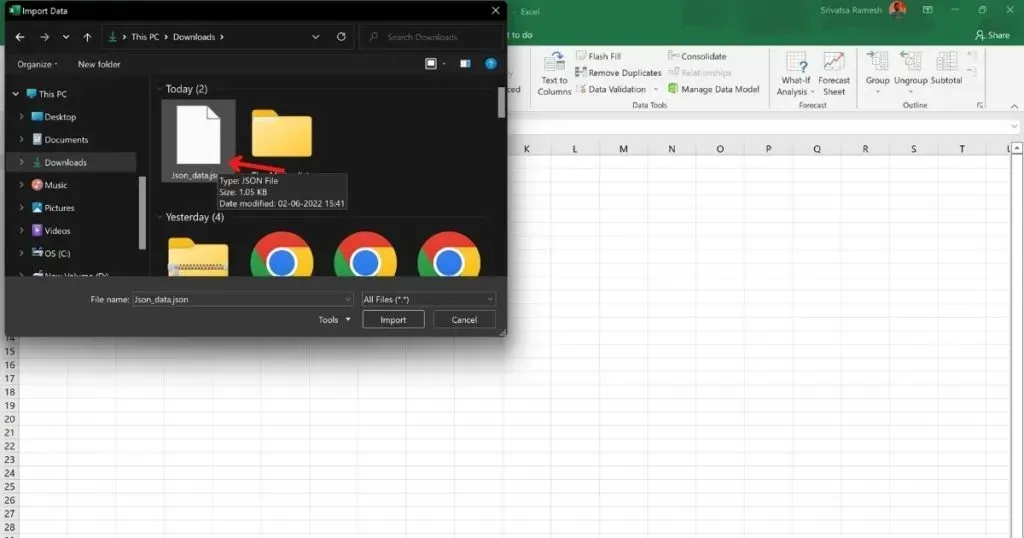
- Atsiras naujas failų tvarkyklės langas ir pasirinkite JSON failą, eidami į išsaugotą vietą (mūsų atveju atsisiuntimai).
- Dukart spustelėkite JSON, kad importuotumėte
- „MS Excel“ dabar atidarys „Power Query“ redaktorių naujame skirtuke (galite nuspręsti, kaip JSON duomenys bus įkelti į „Excel“)
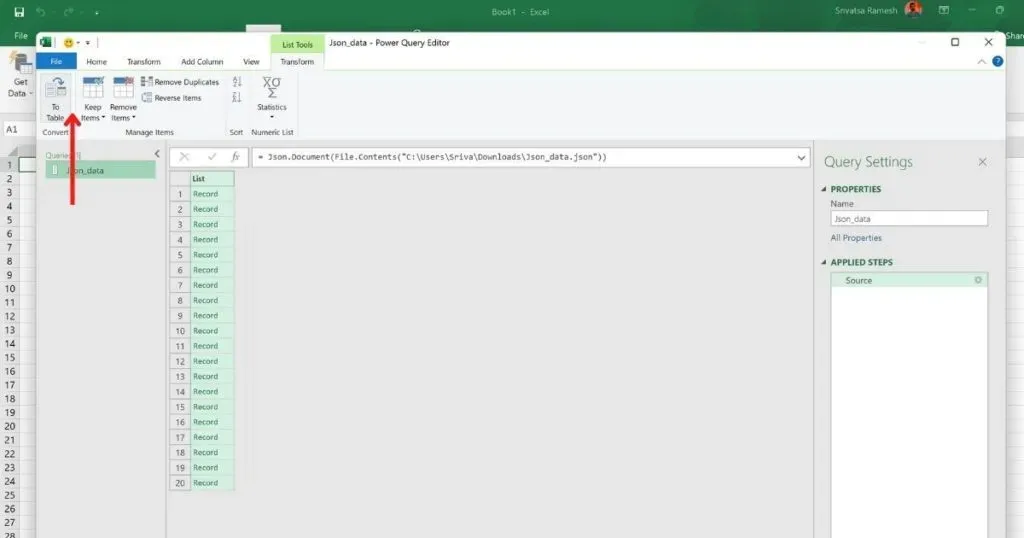
- Viršutiniame kairiajame lango kampe spustelėkite „Į lentelę“. Ši parinktis duomenis pavers lentele

- Dabar spustelėkite Gerai
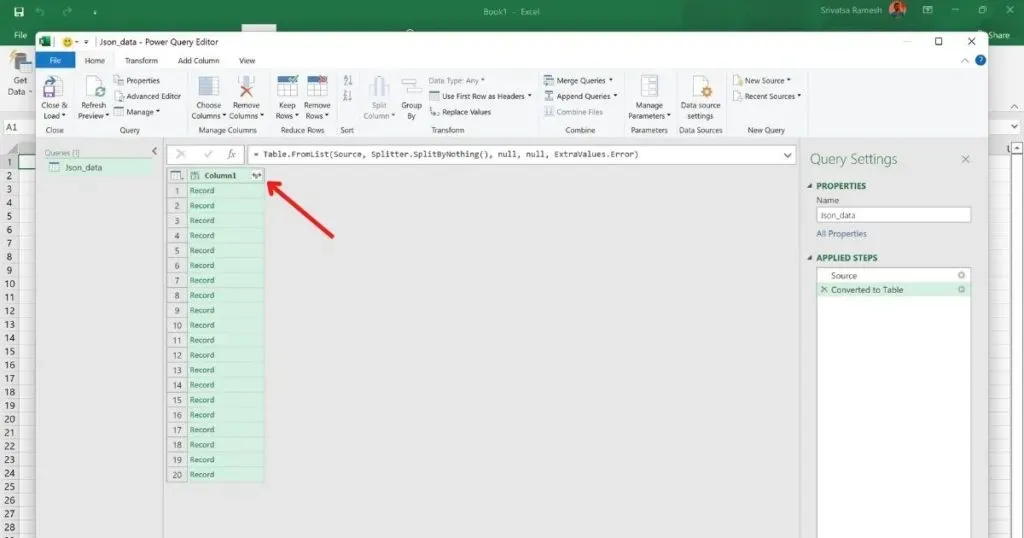
- Spustelėkite dvigubos rodyklės piktogramą šalia 1 stulpelio, kad pamatytumėte visus lapo stulpelius.
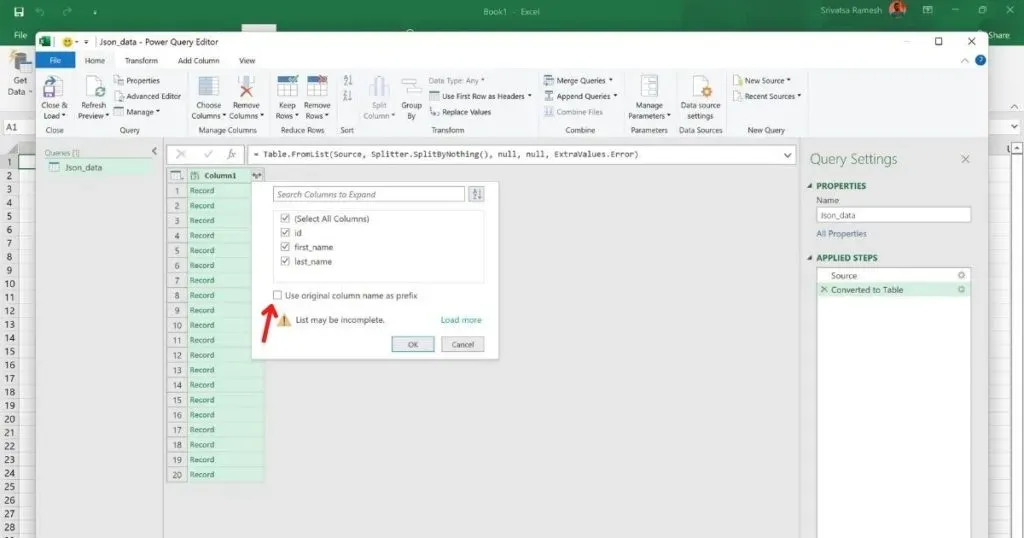
- Atsidarys naujas iššokantis langas, panaikinkite žymėjimą „Naudoti originalų stulpelio pavadinimą kaip priešdėlį“ ir spustelėkite Gerai.
- JSON failas dabar bus matomas kaip „Excel“ su stulpeliais ir eilutėmis.
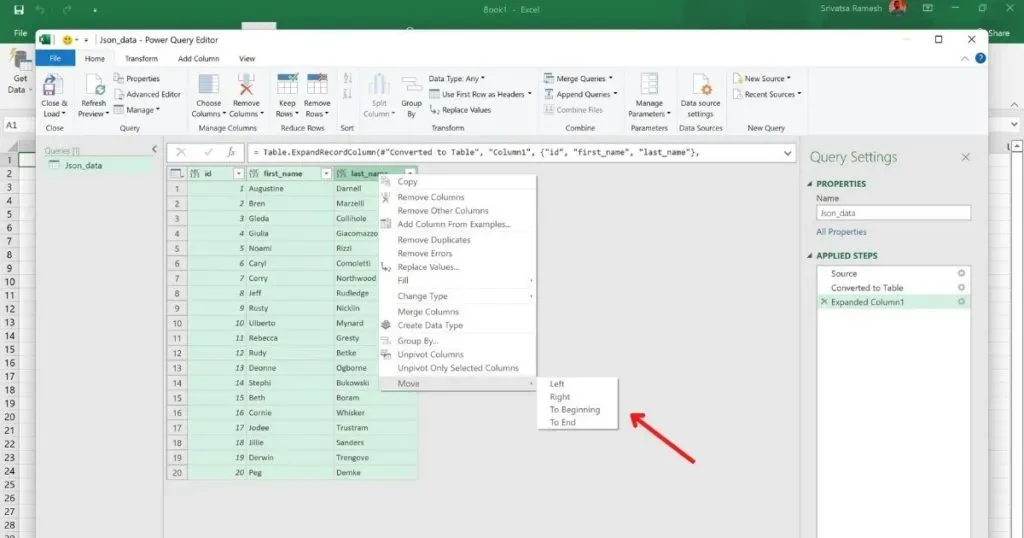
- Jei norite ką nors redaguoti ar pakeisti lentelėje, galite tai padaryti naudodami viršuje pateiktas parinktis.
- Kai baigsite, viršutiniame kairiajame kampe spustelėkite „Uždaryti ir atsisiųsti“.
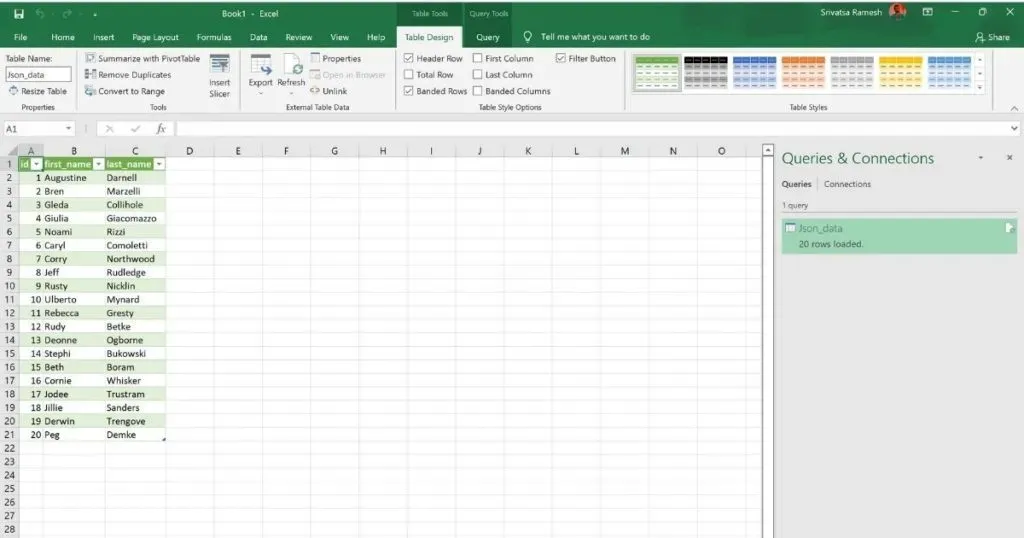
- Jūsų JSON failas dabar bus rodomas kaip „Excel“ failas „MS Excel“.
- Jei norite žaisti su formatavimu, stiliumi ir pridėti ką nors konkretaus, galite tai padaryti taip pat, kaip tai darytumėte naudodami įprastą „Excel“ failą.
- Paskutinis veiksmas yra konvertuoti JSON failą į „Excel“ išsaugant failą. Spustelėkite Failas > Išsaugoti.
- Atsidarys naujas aplanko langas, pasirinkite aplanką, kuriame norite išsaugoti failą, įveskite „Čia“, pasirinkite aplanką, kuriame norite išsaugoti failą, įveskite failo pavadinimą ir spustelėkite „Išsaugoti“.
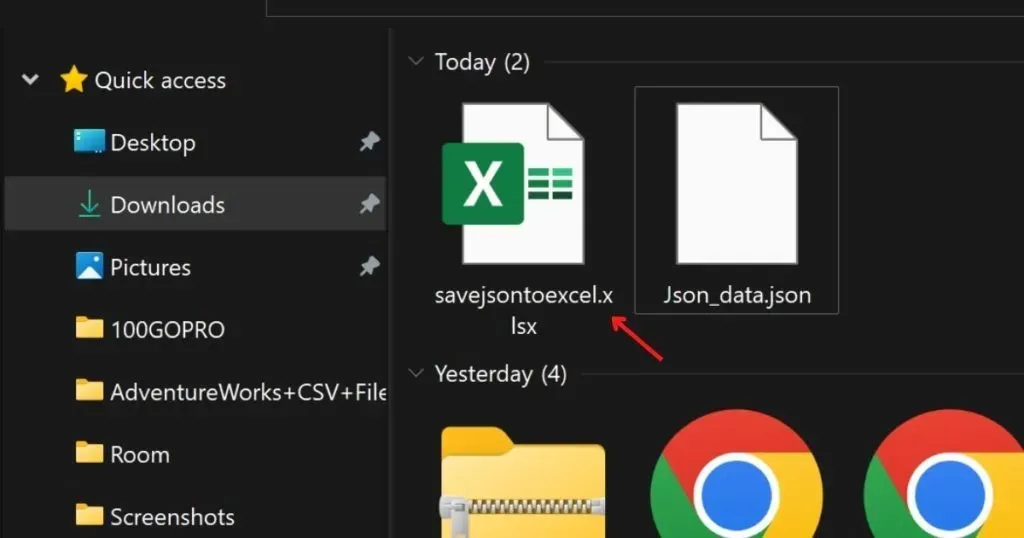
Iš JSON konvertuotas Excel failas bus išsaugotas nurodytame aplanke.
Geriausi trečiųjų šalių įrankiai, skirti konvertuoti JSON failą į „Microsoft Excel“ failą
Toliau pateikiamos penkios internetinės svetainės, kurios padės konvertuoti JSON failą į „Excel“ keliais paprastais veiksmais. Viskas, ką jums reikia padaryti, tai tiesiog nuvilkti JSON failą ir spustelėti konvertavimo mygtuką, tada įkelti Excel failą. Čia yra penkios trečiųjų šalių svetainės, kurias rekomenduojame:
Konversijos įrankiai
- Apsilankykite konversijos įrankių tinklalapyje
- Spustelėkite peržiūros parinktį
- Pasirinkite JSON failą, kurį norite konvertuoti į MS Excel failą.
- Pasirinkite XLSX (Excel 2007+) arba XLS (Excel 91-2007) parinktį, atsižvelgdami į savo pageidavimus.
- Spustelėkite parinktį „Pradėti konversiją“.
- JSON failas bus įkeltas
- Spustelėkite „Atsisiųsti failą“, kad atsisiųstumėte konvertuotą „Excel“ failą į savo kompiuterį.
Duomenų puslapis
- Apsilankykite duomenų puslapio svetainėje
- Spustelėkite mygtuką „Įkelti JSON failą“.
- Pasirinkite JSON failą, kurį norite konvertuoti į MS Excel failą.
- Kai atsisiuntimas bus baigtas, spustelėkite „Excel“ failas (XLSX)“.
- Konvertuotas Excel failas į kompiuterį
Konvertuoti CSV
- Apsilankykite CSV konversijos tinklalapyje
- Spustelėkite skirtuką „Pasirinkti failą“, tada – „Pasirinkti failą“.
- Pasirinkite JSON failą, kurį norite konvertuoti į MS Excel failą.
- Kai atsisiuntimas bus baigtas, pasirinkite parinktį JSON į Excel, pateiktą 3 tinklalapio veiksme.
- Konvertuotas Excel failas į kompiuterį
„Aspose“ programa
- Apsilankykite „Aspose“ programos svetainėje
- Spustelėkite Vilkite arba įkelkite failus.
- Pasirinkite JSON failą, kurį norite konvertuoti į MS Excel failą.
- Parinktyje „Išsaugoti kaip“ įsitikinkite, kad pasirinkote parinktį „XLSX“.
- Pasirinkite „Konvertuoti į vieną lapą“ arba „Konvertuoti į kelis lapus“, atsižvelgdami į jūsų poreikius.
- Spustelėkite Konvertuoti, kad pradėtumėte konvertuoti
- Dabar spustelėkite mygtuką Atsisiųsti dabar, kad atsisiųstumėte MS Excel failą į savo kompiuterį.



Parašykite komentarą